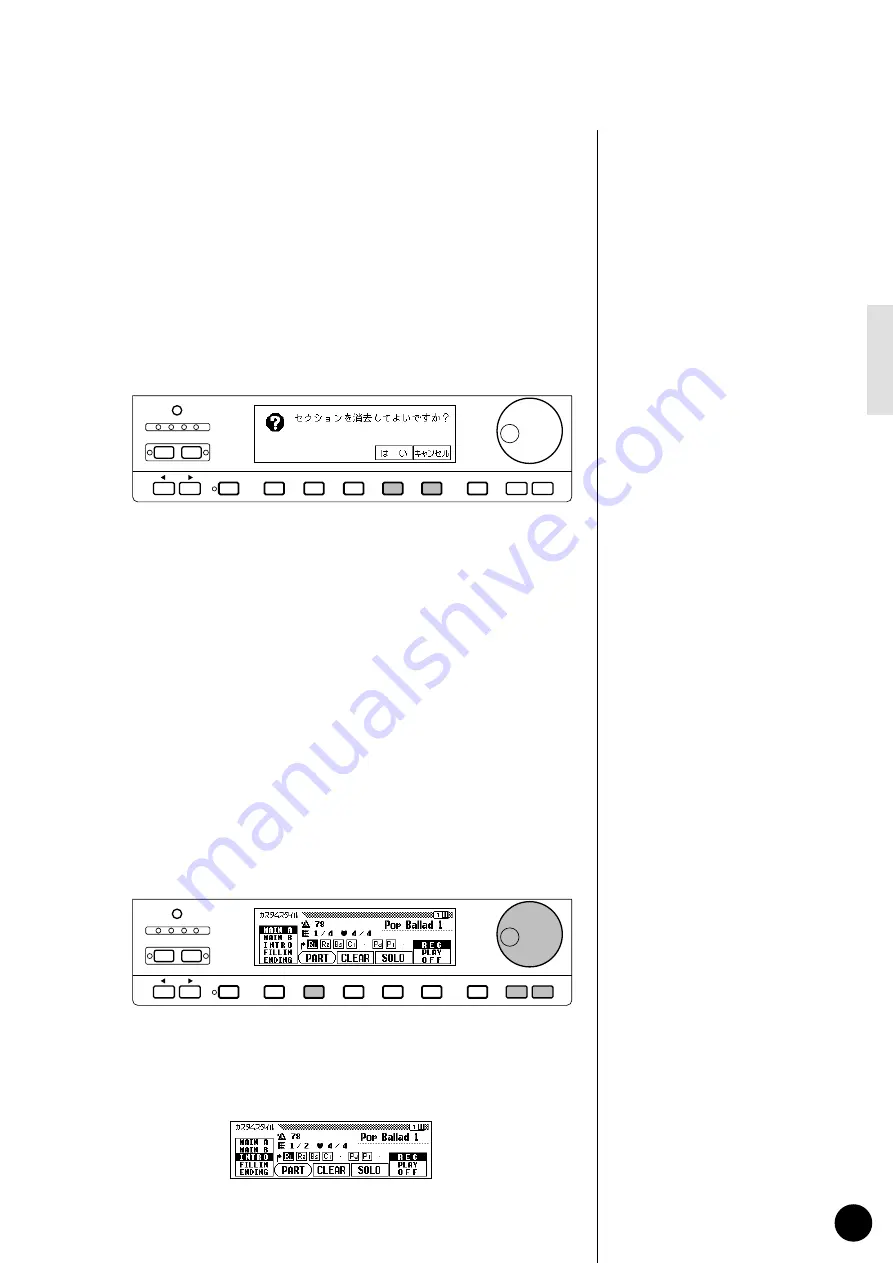
57
オリジナルの伴奏スタイルを作る(カスタムスタイル機能)
メジャー
現在選んでいるセクションの小節数を変更したい場合は、[MEAS(小節)]
メジャー
を押すか、一度[MEAS(小節)]を反転させたあと、【ダイアル】
、
【+】
【-】
を
使って小節数を選びます。まず、小節数を変更しようとすると、LCD画
面には
「セクションを消去してもよいですか?(Clear SECTION?)」
のメッ
セージが表示されます。(小節数を変えて録音する場合、セクションその
ものを消去して最初から録音し直す必要があるからです。)
消 去 し て よ い 場 合 は[ は い ( O K ) ]を 、 中 止 す る 場 合 は [キ ャ ン セ ル
(CANCEL)]を押します。セクションを消去したあとは、1〜8小節の中か
フィルインセクション
ら新しい小節数を選ぶことができます。ただし、FILL INセクションの小
節数は1小節と決められていますので、消去しても1小節しか選ぶことが
できません。
FUNCTION
MIXER
BEAT
CONTRAST
DISPLAY HOLD
PAGE
EXIT
–
+
ページ
拍子や小節数を決めたら、PAGE(画面送り)【
1
】でカスタムスタイル
(CUSTOM STYLE)画面の1ページに戻ってください。
5
録音するパートと音色を選ぶ
パート
[PART]、
【ダイアル】
、
【+】
【-】
を使って録音したいパートを選びます。次
のように8つのパートの中から選ぶことができます。
R1:
Rhythm 1(リズム1)
R2:
Rhythm 2(リズム2)
Bs:
Bass(ベース)
C1:
Chord 1(コード1)
C2:
Chord 2(コード2)
Pd:
Pad(パッド)
P1:
Phrase 1(フレーズ1)
P2:
Phrase 2(フレーズ2)
FUNCTION
MIXER
BEAT
CONTRAST
DISPLAY HOLD
PAGE
EXIT
–
+
最初は自動的にR1(リズム1)パートが選ばれ、録音状態(反転表示)になっ
ています。選ばれているパートには下線が表示されます。
















































